콘솔 게임기의 인기가 여전히 높습니다. PS5나 Xbox One 시리즈 같은 신형 모델의 경우 줄 서서 기다려가며 사야 할 정도니까요. 특정 콘솔에 먼저 출시되는 독점작이라는 특권이 있고, 콘솔 게임 컨트롤러 특유의 손맛도 즐길 수 있습니다. 지금은 좀 진정되긴 했지만 고성능 그래픽카드 값이 폭등한 것도 콘솔 게임으로 눈을 돌리게 만드는 이유 중 하나이지요. 절대적인 그래픽에서는 여전히 PC 게임 쪽이 더 좋겠지만 신형 콘솔 게임기도 그래픽에서 많이 발전된 모습을 보여주면서 따라오고 있는데요. 우선 AMD의 신형 커스텀 프로세서를 탑재해 전체적인 성능을 끌어 올리고, 향상된 그래픽 성능에 맞춰 4K 해상도의 화면을 120Hz의 리프레시율로 표시할 수 있도록 업그레이드해 게이머가 체감하는 게임 그래픽 수준을 비약적으로 높였습니다.
물론 아무 TV나 모니터에 신형 콘솔 게임기를 연결한다고 해서 다 4K 120Hz 출력이 되는 건 아닙니다. 지극히 당연한 말이지만 4K 해상도와 120Hz 리프레시율을 디스플레이에서 지원해야 합니다. 요새 4K 해상도 TV는 정말 흔하지만 거기에 120Hz까지 더하면 선택의 폭은 많이 급격하게 줄어들지요. 그 뿐만이 아닙니다. HDMI 2.1 규격의 포트가 있어야만 콘솔 게임기에 연결해서 4K 120Hz를 쓸 수 있습니다. 게이밍 모니터의 경우 4K 해상도에 120Hz나 그 이상의 리프레시율을 갖춘 제품은 많지만, 그 중에는 DP 버전만 높고 HDMI 버전은 2.0b인 제품도 있는데 이 경우에는 신형 콘솔 게임기에 연결해도 4K 120Hz 출력이 안 됩니다. 따라서 신형 콘솔 게임기의 그래픽을 최고로 즐기고 싶다면 좀 더 까다로운 조건으로 디스플레이를 골라야 합니다.
MSI 옵틱스 MPG321UR-QD 엑스박스 에디션은 이 조건을 충족하는 게이밍 모니터입니다. 4K의 해상도와 144Hz의 리프레시율을 지원해 컴퓨터와 연결하면 고해상도 게임을 부드러운 화면으로 즐길 수 있으며, HDMI 2.1 포트가 있어 콘솔 게임기의 4K 120Hz 모드를 지원합니다. 여기에 혼자 쓰기에 알맞은 32인치 크기의 화면에 퀀텀 닷의 우수한 색 표현력을 더했으며, 다수의 콘솔 게임기와 컴퓨터를 한 대의 모니터에 연결해서 편리하게 쓸 수 있도록 USB 연결 포트와 PIP/PBP 기능을 보강했습니다.
| 제품명 | MSI 옵틱스 MPG321UR-QD 엑스박스 에디션 |
| 패널 종류 | IPS |
| 표면 코팅 처리 | 안티 글레어(저반사 코팅) |
| 화면 크기 | 32인치(81.28cm), 16:9 비율 |
| 가시 화면 영역 | 708.48x398.52mm |
| 권장 해상도 | 3840x2160(4K, UHD) |
| 픽셀 피치 | 0.1845mm |
| 최대 표시 색상 | 10억 7천만 컬러(1비트) |
| 명암비 |
1000:1 |
| 곡률 | 평면 |
| 색재현율 | DCI-P3 97%, sRGB 143%, 어도비 RGB 99% |
| 밝기 |
일반 400니트 HDR 600니트 |
| 응답 속도 | 1ms MPRT |
| 시야각 | 상하/좌우 178도 |
| 리프레시율 |
144Hz |
| 부가 기능 |
NVIDIA 지싱크 호환, AMD 프리싱크 프레임리스 디자인 USB 허브 후면 RGB LED 조명 마우스 번지 |
| OSD 기능 |
플리커 프리, 블루라이트 감소 HDR 600 5방향 내비게이션, 게이밍 인텔리전스 OSD 프로그램 PIP, PBP, 자동 밝기 조절, KVM 게임 기능(게임 모드, 조준선, 옵틱스 스코프, 프레임 표시, 타이머, 나이트 비전, 안티 모션 블러, 고정 종횡비) 콘솔 모드(4K 120Hz) |
| 스탠드 기능 |
-5~20도 각도 조절(틸트) -30~30도 좌우 회전(스위블) 0~100mm 높이 조절(엘리베이션) |
| 입/출력 단자 |
DP 1.4a x1(3840x2160 144Hz) HDMI 2.1 x2(3840x2160 144Hz) USB-C x1(3840x2160 144Hz) USB 2.0 타입 A x6(USB 허브, 측면 2개, 후면 2개, 후면 게임 패드 포트 2개) USB 3.2 Gen1 타입 B x3(PC 연결) 3.5mm 마이크, 3.5mm 헤드폰, 3.5mm 오디오 입력 |
| 전원 공급 | 60W,내장 전원, 100~240V, 50~60Hz |
| 크기 |
727x482x251mm |
| 무게 |
10.1kg |
| 베사 마운트 | 100x100mm |
| 참고 |
일반 http://prod.danawa.com/info/?pcode=16685768 무결점 https://prod.danawa.com/info/?pcode=16718117 |
| 가격 |
일반 1,249,000원 무결점 1,269,000원 (2022년 5월 다나와 최저가 기준) |
32인치의 평면 모니터, 편리한 스탠드
MSI 옵틱스 MPG321UR-QD 엑스박스 에디션의 화면 크기는 32인치입니다. 개인적으로는 32인치가 평범한 크기의 책상 위에 두고 혼자 쓰기에 최적의 화면이라 생각합니다. 그리고 평면입니다. 커브드 모니터와 평면 모니터는 저마다 취향이 극명하게 갈리는 만큼 어느 한 쪽이 우월하다고 말할 순 없으니, 평면 화면을 선호하는 게이머들이 선택할만한 제품이라 보면 되겠습니다. 상단과 좌우 양쪽은 베젤 크기를 최대한 줄여 몰입감을 높였고 하단 중앙에는 광량 센서, 좌측에는 바로가기 버튼, 우측에는 OSD 설정 버튼을 넣어 편의성을 늘렸습니다. 또 마우스 번지를 장착해 선정리를 도와주며, 모니터 왼쪽 측면에는 USB 2.0 타입 A 포트 2개와 3.5mm 오디오 헤드폰/마이크 출력 포트도 있습니다. 모니터에 내장된 KVM 스위치 기능과 조합한다면 다수의 입력 소스와 연결했을 때 굳이 케이블을 뽑아서 다른 시스템에 다시 끼울 필요 없이 편리하게 쓸 수 있습니다.
스탠드의 기능도 풍부합니다. -5~20도 각도 조절(틸트), -30~30도 좌우 회전(스위블), 0~100mm 높이 조절(엘리베이션) 기능을 갖춰, 사용 환경과 습관에 맞춰서 모니터의 위치와 각도를 편리하게 조절할 수 있습니다. 또 기본 스탠드 대신 100x100mm 규격의 베사 마운트를 사용해서 벽에 걸어두고 쓸 수도 있습니다. 모니터 뒷면은 헤어라인 가공된 커버 위에 MSI 게이밍 시리즈 엠블럼과 RGB LED가 넣어 게이밍 모니터다운 튜닝 감성을 채웠습니다. 풍부한 입출력 포트는 MPG321UR-QD 의 또 다른 핵심 스펙입니다. DP 1.4a 포트 1개와 HDMI 2.1 포트 2개, USB-C 포트 1개에서 모두 3840x2160 144Hz 출력이 가능하며, USB 타입 B 포트도 3개를 넣었습니다. 그래서 4개의 입력 소스 기기를 동시에 연결하고, 그 중 3개는 모니터 설정과 모니터 USB 포트를 조합한 KVM 스위치까지 사용 가능합니다. 전원 어댑터는 내장형이라 케이블만 연결하면 되니 선정리도 깔끔합니다.
박스 전면
박스 뒷면
내부 포장. 윗칸엔 케이블과 스탠드 받침대.
아래칸엔 모니터 본체와 스탠드 기둥이 있습니다.
스탠드 기둥과 받침대.
무게를 받는 부분은 철제로 만들어 모니터를 든든하게 지탱합니다.
설명서와 전원 케이블, 마우스 번지, 베사 마운트 고정 나사, 조립용 나사.
HDMI 2.1 케이블, DP 1.4a 케이블, USB-C 케이블, 오디오 케이블이 하나씩 있으며 USB 타입 B 포트 케이블만 3개가 들어 있습니다. 이 케이블을 3개 넣어준 이유는 별 거 아닙니다. 3개를 다 쓸 수 있거든요.
HDMI 케이블은 HDMI 고속 전송 인증을 받았습니다. PS5와 Xbox 시리즈 X 같은 신형 콘솔에서 4K 120Hz를 표시하려면 HDMI 2.1 규격을 준수하는 고속 케이블이 필요합니다.
모니터 전면
32인치(81.28cm)의 크기, 16:9 비율
상단과 측면 베젤
좌측 하단의 바로가기 버튼, 중앙 하단의 MSI 로고와 광량 센서, 우측 하단의 전원 버튼과 LED.
마우스 케이블이 꼬이거나 엉키는 걸 막아주는 마우스 번지.
모니터 측면.
왼쪽에는 2개의 USB 타입 A 포트와 마이크/헤드폰 3.5mm 잭이 있습니다.
디자인과 엔지니어링은 MSI에서.
0~100mm 높이 조절(엘리베이션)
-30~30도 좌우 회전(스위블)
-5~20도 각도 조절(틸트)
옆에서 본 각도 조절과 높이 조절
모니터 뒷면입니다.
헤어라인 무늬가 새겨진 뒷면 커버.
MSI 게이밍 시리즈 엠블럼
좌측 하단에는 전원 버튼과 5방향 OSD 조작 버튼, 우측 하단에는 켄싱턴 락과 바로가기 설정 버튼이 있습니다.
RGB LED 표시.
아래에서.
왼쪽부터 순서대로 USB 타입 B, HDMI 2.1, USB 타입 B, HDMI 2.1, USB 타입 B, DP 1.4a, USB-C, USB 2.0 타입 A 4개(왼쪽 2개는 게임패드 지원), 사운드 포트입니다.
하단의 제품 정보 스티커.
커버 중앙에는 100x100mm 규격 베사 마운트 홀이 있으며 여기에 기둥을 끼웁니다.
아래 2개의 나사를 조여 고정합니다.
받침대를 기둥에 끼웁니다.
바닥의 나사를 조여 고정합니다.
PC에선 4K 144Hz, 콘솔 게임기는 4K 120Hz
MPG321UR-QD의 해상도는 3840x2160이고 리프레시율은 144Hz입니다. 컴퓨터는 어떤 포트로 연결하던 4K 144Hz를 쓸 수 있으나, 콘솔 게임기의 경우 모니터가 아닌 게임기 자체의 스펙 제한으로 3840x2160 120Hz로 출력됩니다. 또 4K 120Hz로 출력하기 위해선 HDMI 2.1 규격을 지원하는 케이블이 필수입니다. 가급적이면 스펙이 검증된 케이블, 그 중에서도 모니터에서 번들로 제공하는 HDMI 2.1 케이블을 쓰길 권장합니다. 콘솔 게임기에서 4K 120Hz를 사용하기 위한 설정은 어렵지 않으며, 대부분의 경우에는 게임기에서 모니터의 해상도와 리프레시율을 자동으로 인식해 4K 120Hz으로 잡아 줍니다. 현재 출력되는 화면 해상도와 리프레시율은 모니터 내장 OSD를 실행해서 바로 확인 가능합니다. 또 PS5는 HDMI 2.1으로 연결하고 최신 펌웨어가 설치되어 있다면 가변 리프레시율 기능인 VBR가 활성화돼 상황에 따라 리프레시율을 자동으로 조절합니다.
PS5 VRR 지원하는 MSI 게이밍 모니터 알아보기 (Feat. MSI 콘솔 모드) https://gigglehd.com/gg/12173397
PS5: https://www.playstation.com/ko-kr/support/hardware/ps5-4k-resolution-guide/
Xbox One: https://support.xbox.com/ko-KR/help/hardware-network/display-sound/4k-gaming-at-120hz
모니터 이름은 엑스박스 에디션이지만, Xbox One 시리즈 X 뿐만 아니라 PS5에서도 4K 120Hz 출력이 가능합니다. 여기에선 PS5에 스파이더맨: 마일즈 모랄레스를 실행해서 확인해 보았습니다.
우선 설정부터 확인해 봅시다. 해상도는 자동으로 4K인 2160p를 인식했습니다. 또 HDMI 2.1로 연결했기에 자동으로 리프레시율을 조절하는 VBR 기능도 활성화되며 HDR 기능 역시 자동으로 켜집니다.
그리고 120Hz 출력 기능도 켜져 있음을 볼 수 있습니다.
게임 내의 설정에서도 120Hz 디스플레이 모드가 켜져 있습니다.
3840x2160 120Hz HDR 화면으로 게임을 실행합니다.
PS5에서 VBR 기능을 켜면 화면 리프레시율이 자동으로 조절됩니다.
32인치의 화면에 3840x2160의 고해상도를 넣어 뛰어난 화질로 게임을 플레이할 수 있으며, 여기에 최고 144Hz의 리프레시율로 부드럽게 화면을 보여줍니다. 해상도와 리프레시율은 둘 다 게임 성능에 영향을 주는 옵션이며, 둘 중 무엇을 우선해서 선택하는지는 개인의 취향에 따라 달라지긴 합니다. 144Hz 이상의 리프레시율은 체감하기 힘든 반면 해상도는 32인치에 4K만 되도 화면의 묘사가 훨씬 세밀해진다고 느낀다면, 이 스펙을 뒷받침할 고성능 그래픽카드와 함께 4K 144Hz를 선택할 것입니다.
MPG321UR-QD의 QD가 의미하는대로 퀀텀 닷 패널을 사용했습니다. 퀀텀 닷은 서로 다른 크기의 퀀텀 닷을 세밀하게 배치해 저마다 다른 색을 표현하게 함으로서 색 표현이 우수하다는 장점이 있습니다. 여기에 디스플레이 HDR600 기술을 지원해 한층 더 확장된 명암 표현이 가능합니다. 스파이더 X 엘리트를 연결해 측정한 테스트에서는 넓은 색 영역은 물론이고 밝은 화면과 정확한 감마 표현, 그리고 모든 영역에서 고른 밝기와 색 표현 등을 확인할 수 있었습니다. 해상도나 리프레시율처럼 겉으로 쉽게 드러나는 스펙 뿐만 아니라 패널의 품질이나 전체적인 균형까지 신경서서 만든 모니터라 할 수 있겠습니다.
그 외에 게이밍 모니터라면 필수 소양처럼 여겨지는 스펙들도 당연히 소흘히 하지 않았습니다. MPRT 기준 1ms의 빠른 응답 속도를 지닌 래피드 IPS 패널을 사용했으며, 상하좌우 어떤 각도에서건 178도의 넓은 시야각으로 화면을 보여줍니다. NVIDIA 지싱크 호환과 AMD 프리싱크를 비롯한 어댑티브 싱크 기술을 지원해 게임 화면이 위아래로 찢어지는 현상을 막아줍니다. 또 화면 밝기를 낮춰도 깜빡이지 않는 플리커 프리 기능과 청색광을 줄여주는 블루라이트 감소 기능을 제공합니다.

3840x2160 144Hz의 화면 표시
144Hz 리프레시율, 프레임 스킵, 플리커 프리, 어댑티브 싱크 기능의 테스트 영상.

HDCP 지원

지싱크 호환 제공
3840x2160 해상도
RGB LED 픽셀 배열
크로마샘플링 4:4:4 테스트
좌우 시야각 178도
상하 시야각 178도
명암 표현
색상 표현
사진 표시
영상 재생

노트북을 연결해 측정한 인풋랙 테스트. 두 화면에 표시되는 숫자가 가까울수록 인풋랙이 낮습니다.

화면 밝기 설정에 따른 소비 전력 변화

색 영역은 sRGB 100%, 어도비RGB 100%, P3 94%로 표시됩니다.

감마는 표준에 가까운 2.3입니다.

SDR 모드에서 측정한 밝기는 425cd/m2입니다.

색상 밝기 균일성 100%에서 화면 표현

색상 밝기 균일성 83%에서 화면 표현

색상 밝기 균일성 67%에서 화면 표현

색상 밝기 균일성 50%에서 화면 표현

광도 밝기 균일성 100%에서 화면 표현

광도 밝기 균일성 83%에서 화면 표현

광도 밝기 균일성 67%에서 화면 표현

광도 밝기 균일성 50%에서 화면 표현

색상 정확도는 평균 델타 E 값 0.63 미만을 보여주었습니다.
모니터가 곧 허브. 3개의 USB-B 포트
USB 타입 B 포트 케이블로 모니터와 시스템을 연결하면 MSI 게이밍 인텔리전스 앱으로 모니터의 모든 설정이 가능합니다. 다양한 게임과 사용 환경에 최적화한 프리셋인 게임 모드 변경, 화면 밝기와 명암, 선명도, 색온도 등의 기본적인 표시 설정이 가능합니다. 그리고 더 편한 게임 플레이를 위해 어두운 곳의 밝기를 끓어 올리는 나이트 비전과 선명도를 높여는 이미지 표시 향상 기능, 화면 중앙에 조준선을 표시하는 스마트 컨트롤러, 스마트 컨트롤러에서 한발 더 나아가 화면 중앙 영역을 정해진 배율로 확대하는 옵틱스 스코프 등의 기능은 굳이 MPG321UR-QD가 아니어도 상당수의 MSI 게이밍 모니터에서 제공하는 것들입니다. 모니터 뒷면의 RGB LED를 설정하고 키보드나 마우스 등의 편의 기능 설정도 게이밍 인텔리전스 앱에서 제공합니다.
MSI 옵틱스 MPG321UR-QD는 여기에 특별한 기능을 몇 가지 더했습니다. 우선 입력 소스와 모니터를 연결하는 USB 타입 B 포트가 3개입니다. 컴퓨터 한 대 뿐만이 아니라 콘솔 게임기나 노트북에서도 모니터 제어와 키보드/마우스를 공유하는 KVM 스위치를 쓸 수 있다는 소리죠. 콘솔 게임기에서도 모니터의 기능을 설정할 수 있도록 조이스틱에 매크로를 할당하는 기능과 이를 위한 전용 포트도 제공합니다. 또 화면 안에 다른 화면을 표시하는 PIP의 위치를 자유롭게 지정할 수 있으며, 두 개의 화면을 나란히 표시하는 PBP는 USB-C 포트로 연결한 스마트폰에 최적화된 배율도 제공합니다. 한편으로는 모니터 하단 중앙의 광량 센서를 활용해 화면 밝기를 자동으로 조절하며, RGB 라이트와 사운드를 자동으로 최적화하는 기능도 있습니다.

USB 케이블을 연결하면 드라이버와 유틸리티 설치를 안내하는 창이 뜹니다. 컴퓨터와 모니터의 연결은 꼭 DP 포트 옆의 USB 타입 B 포트를 써야 합니다.

MSI 게이밍 인텔리전스 앱. 최상단 제목 표시줄 우측에는 RGB LED 설정, 리프레시율, 설정 버튼이 있고 그 아래에는 게임 모드 설정, 조이스틱, 툴, 창 분할, 매크로 키 설정이 있습니다. 하단의 주요 영역에는 게임 모드 프리셋과 GI, 광량 자동 조절, 스마트 크로스헤어, KVM, 옵틱스 스코프 확대 기능이 있습니다.

스크롤을 더 내리면 PIP/PBP, 입력 소스와 PIP 크기/위치 설정 기능, 리프레시율과 알람 시계 설정 기능이 있습니다.
리프레시율과 알람 시계를 좌측 상단에 표시하고, 옵틱스 스코프 확대 기능을 사용해서 화면 중앙 부분을 확대했습니다.

프로필 관리

각종 게임 모드에 따른 화면 표시 변화.

게임 패드로 모니터 설정을 바꾸는 기능입니다. 이를 쓰기 위해서는 게임 패드가 모니터 뒷면의 게임 패드용 USB 포트에 연결되야 합니다.

윈도우 장치 목록에 MSI 게이밍 컨트롤러와 미스틱 라이트가 표시됩니다.

주변 밝기에 따라 자동으로 화면 밝기를 조절하는 기능

MPRT, 블루라이트 감소, HDCR 기능

밝기 설정

감마 설정
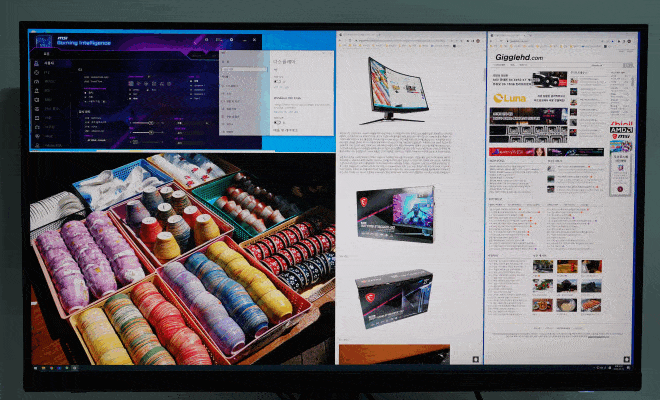
HDR 설정
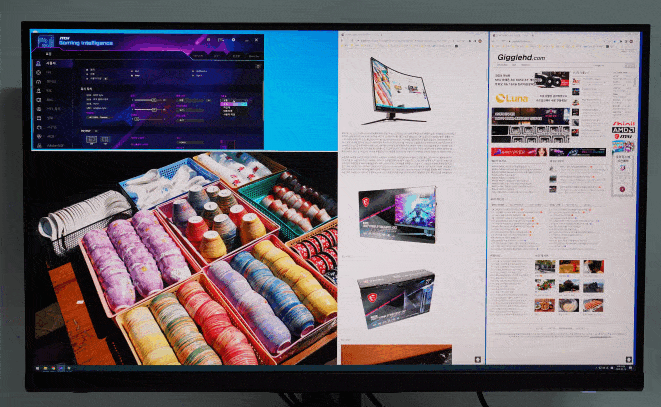
화이트 밸런스

나이트 비전 끔/최대

선명도 조절 끔/최대

PIP 위치 선택. 화면의 각 모서리 뿐만 아니라 원하는 위치를 직접 지정 가능합니다.
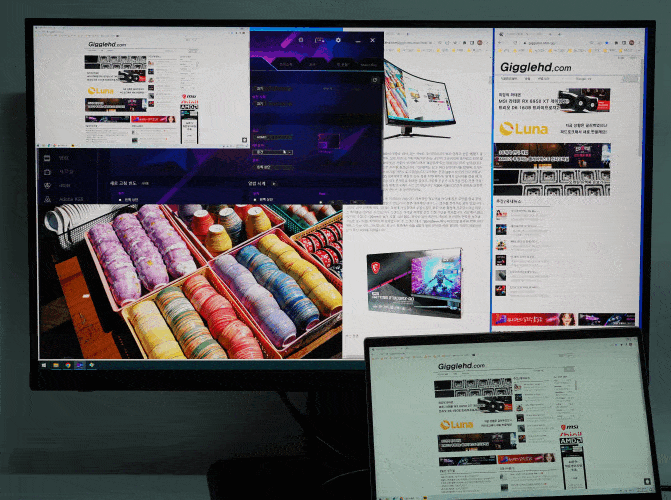
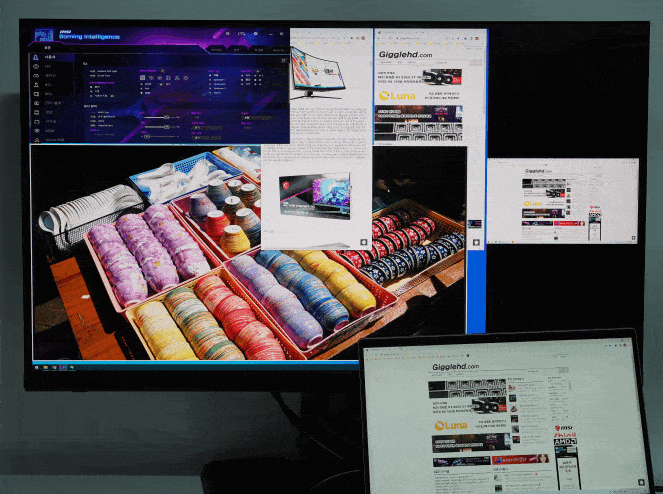
PBP 모드는 좌/우 분할, 상/하 분할, 스마트폰 모드의 3가지가 있습니다.

스마트폰 연결에 최적화된 PBP 모드

마우스, 키보드, 무선 디스플레이, 전원 설정
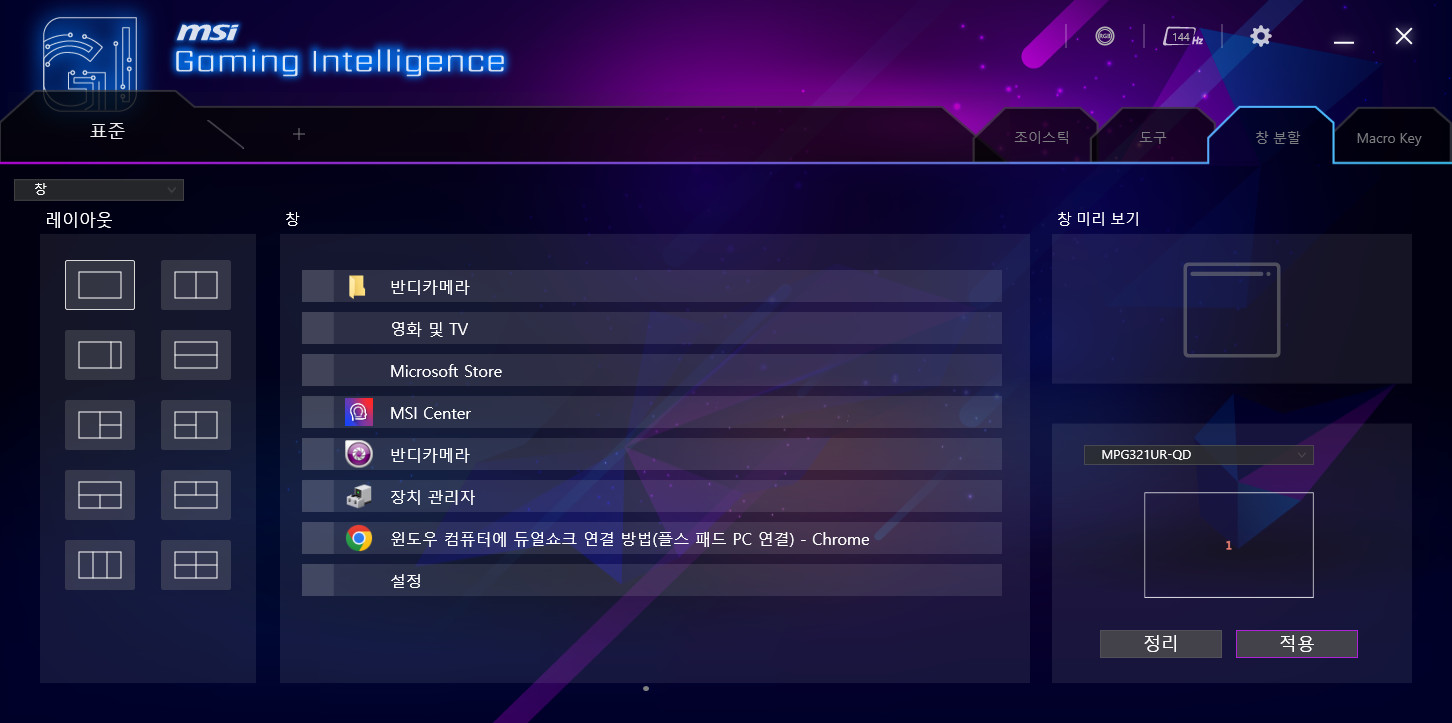
창을 정리해주는 창 분할 기능

바로가기 버튼의 설정

미스틱 라이트 RGB LED 설정

리프레시율 최적화

시스템 설정
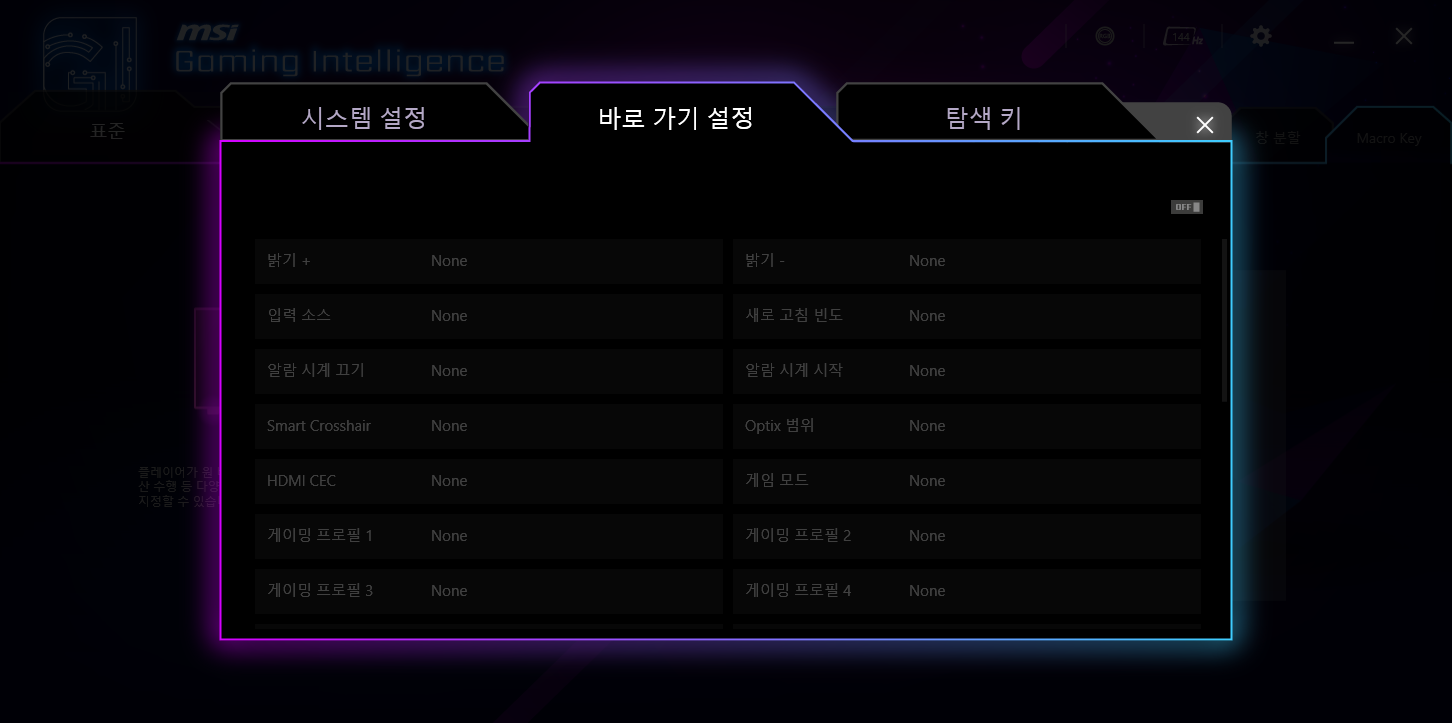
바로가기 설정

OSD 버튼 설정
OSD 버튼의 바로가기
모니터에 내장된 OSD
MSI 옵틱스 MPG321UR-QD 엑스박스 에디션
4K의 높은 해상도와 120Hz가 넘는 부드러운 리프레시율을 PC 게임과 콘솔 게임기 모두에서 쓰고 싶은 게이머를 위한 모니터입니다. USB 타입 B 포트의 수를 3개로 늘려 모니터와 연결된 모든 입력 소스에서 USB 허브와 PIP/PBP 기능을 쓰기가 한결 편해졌으며, 퀀텀 닷 패널을 사용해 풍부한 색감을 갖추고 넓은 색 영역으로 화사한 화면을 보여줍니다. 최상의 화질과 조건으로 콘솔 게임과 PC 게임을 편리하게 즐기고 싶지만, 대형 TV의 큰 화면이 부담되는 게이머라면 책상 위에 MSI 옵틱스 MPG321UR-QD 엑스박스 에디션 한 대만 두세요. 그럼 화질부터 편의성까지 모든 것을 간단하게 해결할 수 있습니다.












































































